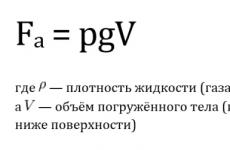Полностью удаляем браузер «Амиго. Браузер Амиго – полное удаление с компьютера Удаление амиго и всего остального
В процессе установки на компьютер многочисленных программ и дополнений не всегда сразу понятно, так ли они необходимы на самом деле. Убедившись в ненужности очередного приложения, мы начинаем чистку своего устройства от подобных утилит. И вроде бы ничего сложного в этом нет. Но на практике иногда встречаются затруднения: некоторые программные продукты деинсталлировать не так легко, как кажется. Одним из таких проблемных продуктов является браузер «Амиго».
Зачем удалять браузер «Амиго»
Браузер «Амиго» - продукт компании Mail.Ru Group. Владельцы сервиса уверяют, что эта платформа с каждым годом только набирает популярность. Большинство же отзывов в сети говорят об обратном.
Браузер «Амиго» предназначен для веб-сёрфинга в социальных сетях с помощью специальной встроенной панели
Хотя, пожалуй, правы и те и другие. Если судить о популярности по количеству инсталляций различными пользователями, то их действительно много. Вот только есть одна особенность. Зачастую пользователи интернета получают «Амиго» как дополнение при скачивании других приложений, не обратив внимания на установленный флажок о согласии с закачкой.

Распространение браузера «Амиго» происходит не совсем честным способом, что вызывает обоснованную критику пользователей
Кроме этого, есть и другие претензии к разработчикам:
- вместе с «Амиго» на компьютер устанавливается масса различных и совсем ненужных приложений: социальные сети «Вконтакте», «Одноклассники», Kometa, новости и почта Mail.ru и другие;
- «Амиго» меняет ранее установленные модули других браузеров, чем затрудняет их работу;
- при инсталляции браузер прописывается в процессы компьютера, вследствие чего после неполного удаления всех файлов он легко восстанавливается и продолжает функционировать;
- в операционной системе Windows «Амиго» также прописывается в автозагрузке и автоматически запускается при включении компьютера, что забирает память процессора и мешает остальной работе;
- созданный по открытым кодам Chromium, «Амиго» не представляет собой ничего нового, являясь, по мнению специалистов, лишь очередным клоном популярного браузера.

В процессе инсталляции кроме самого браузера устанавливается и несколько других приложений, ярлыки которых выносятся на рабочий стол, закрепляются в панели задач и меню «Пуск»
Справедливости ради надо заметить, что есть и положительные отзывы об этом браузере. Заточенный под социальные сети, «Амиго» может быть удобен, например, для одновременного общения в «Одноклассниках» или «Вконтакте» и просмотра любимого сериала. Иногда пользователи также отмечают как преимущество высокую скорость доступа к веб-ресурсам, хотя это обстоятельство как раз и есть прямое следствие использования движка другого программного продукта.
Если же вы уже приняли решение об удалении «Амиго», сделать это надо правильно, чтобы браузер не восстановился самостоятельно после неполной деинсталляции.
Как полностью удалить «Амиго» с компьютера
Способы удаления в разных версиях операционной системы несколько отличаются. Поэтому рассмотрим каждый случай отдельно.
Удаление браузера в Windows 7 и 8
Для полного удаления «Амиго» из операционной системы необходимо последовательно выполнить три нижеописанных этапа, не перезагружая компьютер до окончания всего процесса.
Деинсталляция браузера
На первом этапе надо удалить файлы браузера. Сделать это можно двумя простыми способами, осилить которые сможет даже неопытный пользователь:

Удаление файлов браузера из процессов компьютера
Многие неопытные пользователи допускают типичную ошибку - после удаления основных файлов браузера они считают процедуру законченной и перезагружают компьютер. Поступать так категорически не рекомендуется. Как уже отмечалось выше, «Амиго» - тот самый продукт, который при инсталляции прописывается в процессах. А это значит, что после процедуры деинсталляции он не исчезнет с ПК, так как его файлы всё ещё находятся внутри системы. Поэтому при новом запуске компьютера браузер самостоятельно восстанавливается и возобновляет своё функционирование в полном объёме. Именно по этой причине крайне важно удалить все файлы, которые были установлены вместе с «Амиго», из процессов системы.
После деинсталляции браузера нужно удалить все связанные с ним файлы. Для этого:
- Открываем «Диспетчер задач». Сделать это можно щелчком правой кнопкой мыши на панели задач или с помощью комбинации клавиш Ctrl+Alt+Delete. Из открывшегося списка выбираем пункт «Запустить диспетчер задач».
- Переходим на вкладку «Процессы».
- Находим процессы MailRuUpdater.

Чтобы удалить MailRuUpdater из процессов, необходимо найти место хранения файлов
- Выделяем один из них правой кнопкой мыши и выбираем «Открыть место хранения файла».

Открыть место хранения файла можно с помощью контекстного меню процесса
- Файл найден, однако перед удалением необходимо прекратить его работу. Для этого снова вызываем контекстное меню в диспетчере задач и выбираем пункт «Завершить процесс».

Перед удалением файл MailRuUpdater необходимо завершить его процесс в диспетчере задач
- После этого возвращаемся в папку с файлом MailRuUpdater, выделяем его и нажимаем комбинацию клавиш Shift+Delete.

Для удаления файла MailRuUpdater нужно нажать комбинацию клавиш Shift +Delete
- Повторяем 4–6 пункты для каждого файла MailRuUpdater.
Удаление браузера из автозагрузки
Для полного удаления браузера «Амиго» с компьютера осталось только очистить автозагрузку Windows от прописавшихся в ней файлов браузера. Сделать это можно следующим образом:

В версии Windows 8 параметр «Автозагрузка» находится в разделе «Диспетчер задач».
Видео: как удалить «Амиго» в Windows 7
Удаление браузера в Windows 10
Процесс удаления «Амиго» в Windows 10 несколько отличается от предыдущей инструкции, но в целом не представляет ничего сложного и укладывается в меньшее количество шагов.
Удаление браузера
На первом этапе нужно просто удалить браузер стандартным способом:

Удаление сопутствующего сервиса
Как и в предыдущих версиях Windows для полного удаления браузера необходимо убрать его остаточные файлы из процессов и автозагрузки системы:

Видео: как удалить «Амиго» в Windows 10
Удаление браузера в Ubuntu Linux
Версии ОС Linux имеют принципиальные отличия от системы Windows, а потому установка и удаление программ происходит здесь по другим алгоритмам. Рассмотрим два способа удаления «Амиго» в Ubuntu Linux.
Удаление браузера через «Терминал»
Способ несложный, но требует последовательного ввода символов в интерфейсе командной строки «Терминала». Поэтому надо быть внимательным, чтобы не ошибиться. Чтобы выполнить данный процесс, следуйте инструкции:

Для удаления программы в Ubuntu Linux можно также использовать другую команду - sudo aptitude remove amigo.exe.
Удаление браузера с помощью центра приложений
Специальная утилита для просмотра, установки и удаления приложений, предустановленная в Ubuntu Linux, позволяет сделать процесс деинсталляции максимально простым. Чтобы воспользоваться этим способом, выполните следующие действия:

Видео: как удалить любую программу в Ubuntu Linux
Что делать, если браузер снова появился после удаления
Если после удаления «Амиго» через некоторое время появился на компьютере снова, то этому может быть два объяснения:
- были удалены не все файлы браузера;
- вы закачали браузер заново с другой программой.
В обоих случаях деинсталляцию браузера придётся произвести ещё раз и более внимательно. После удаления абсолютно всех файлов «Амиго» исчезнет с вашего ПК и «воскреснуть» из ниоткуда просто не сможет.
Как вы уже могли убедиться сами, удалить «Амиго» со своего компьютера совсем несложно. Это вполне может сделать самостоятельно даже начинающий неопытный пользователь, не прибегая к помощи компьютерных специалистов.
Браузер «Амиго» - это разработка mail.ru. Проект был свернут в далёком 2013 году из-за неудачной партнёрской программы, которая вызвала много негативных отзывов от пользователей. Дело в том, что браузер устанавливался почти автоматически, нередко без разрешения пользователей. Кроме того, обозреватель мог вносить правки в реестр и назначать себя главным веб-навигатором системы. И даже с учётом того, что разработка прекратилась, программу по-прежнему можно встретить при инсталляции некоторых приложений, а значит, «Амиго» придётся удалять из системы.
Удаление «Амиго» в Windows 10 стандартным способом
Браузер «Амиго» необходимо удалять по нескольким причинам. Если вы его не используете, значит он просто не нужен и занимает место как на жёстком диске, так и в записях реестра. А для пользования «Амиго» небезопасен, так как его разработка закончилась несколько лет назад, соответственно, всё это время не исправлялись никакие из уязвимостей потому они не были закрыты. И кто знает, что смогут злоумышленники сделать через эти дыры.
Есть две возможности для удаления браузера с компьютера: стандартными инструментами операционной системы или приложениями, что специализируются на удалении программ и оптимизации Windows.
Удаление «Амиго» через элемент системы «Приложения и возможности»
Windows 10 всё больше отходит от привычной среды «Панели управления» в пользу более современного интерфейса «Параметров». Пусть полностью искоренить привычные программы не удастся в ближайшее время, но уйма апплетов уже имеют дубль и более приятное и понятное оформление. К примеру «Приложения и возможности» вполне удачно повторяет среду удаления программ в «Панели управления».
- На клавиатуре нажимаем комбинацию клавиш Win+X, а в выпавшем меню выбираем элемент «Приложения и возможности». В меню Windows открываем «Приложения и возможности»
- Среди списка программ находим и открываем «Амиго», затем дважды щёлкаем «Удалить».
 В списке программ выделяем «Амиго» и нажимаем «Удалить»
В списке программ выделяем «Амиго» и нажимаем «Удалить» - В открывшемся окошке ставим галочку рядом с пунктом об удалении данных о работе программы и подтверждаем деинсталляцию.
 Ставим галочку для удаления всех данных и начинаем процесс деинсталляции программы
Ставим галочку для удаления всех данных и начинаем процесс деинсталляции программы - Ожидаем, пока программа удалится с компьютера.
- Далее нужно удалить оставшиеся от программы файлы. Важно не перезагружать устройство, иначе браузер восстановится вновь и наши труды пойдут на смарку.
Казалось бы, всё, браузер удалён. Но в зависимости от релиза и вшитых в обозреватель кодов, ситуация может повернуться так, что после перезагрузки «Амиго» снова будет установлен на компьютер. Я дважды сталкивался с этой проблемой: первый раз не обращал внимания, и обозреватель ушёл только с переустановкой ОС, а второй раз решил разобраться с ситуацией, потому что самовосстанавливающаяся программа - это по определению вирус и мне не нужно было вредоносное ПО на компьютере. В итоге пришлось прошерстить компьютер на поиск остатков программы: как записи реестра и временную папку, так и некоторые процессы в «Диспетчере задач». В конце концов я победил и главное в решении проблемы с «Амиго» - это не перезагружать ПК, пока всё не сделаешь, иначе придётся начинать сначала.
Удаление оставшегося мусора от Mail через «Диспетчер задач» и во временной папке приложений
С браузером могут устанавливаться дополнительные сервисы от Mail Group, которые, с одной стороны, не относятся к программе, а с другой, могут восстановить обозреватель после удаления, если их работу не пресечь. Поэтому удаление «Амиго» не является конечной точкой в избавлении от приложения.
Для начала необходимо закрыть все активные задачи компонентов браузера, затем удалить файлы, которые их запускают.

После завершения процессов необходимо удалить вызывающие их файлы.
- В поиске Windows прописываем строчку %appdata% и открываем лучшее соответствие.
 В поиске Windows прописываем строчку %appdata% и открываем лучшее соответствие
В поиске Windows прописываем строчку %appdata% и открываем лучшее соответствие - В открывшейся директории выделяем папки Amigo и MailRu, затем удаляем их комбинацией клавиш Shift+Delete.
 Выделяем временные папки браузера и Mail, затем удаляем их
Выделяем временные папки браузера и Mail, затем удаляем их - Далее в адресной строке кликаем по стрелочке рядом с AppData и в выпавшем списке выбираем Local.
 Открываем папку Local и повторяем процедуру с удалением файлов браузера
Открываем папку Local и повторяем процедуру с удалением файлов браузера - Повторяем процедуру удаления папок, что связаны с браузером «Амиго».
Очистка реестра от оставшихся параметров
Реестр - это иерархическая база параметров, в которой прописаны «законы» работы операционной системы и ее компонентов, а также установленных программ . Реестр важно держать в чистоте, так как от этого зависит быстродействие системы, кроме того, если в этих настройках прописано условие, что «Амиго» - это основной браузер системы, но сама программа уже удалена, начнутся небольшие ошибки, которые впоследствии могут стать более серьёзными.
- Открываем меню «Пуск», в нём папку «Средства администрирования», затем щёлкаем по элементу «Редактор реестра».
 Через меню «Пуск» открываем «Редактор реестра»
Через меню «Пуск» открываем «Редактор реестра» - Внутри редактора открываем вкладку меню «Правка» и в ней элемент «Найти».
 Открываем вкладку меню «Правка» и элемент «Найти»
Открываем вкладку меню «Правка» и элемент «Найти» - В поиске прописываем amigo и нажимаем «Найти далее».
 В поиске прописываем amigo и нажимаем «Найти далее»
В поиске прописываем amigo и нажимаем «Найти далее» - Найденные параметры будут подсвечиваться синим цветом, щёлкаем по этим строчкам правой кнопкой и выбираем «Удалить».
 Удаляем результаты поиска
Удаляем результаты поиска - Повторяем процедуру до момента, пока поиск не перестанет давать результаты, затем повторяем процедуру со словом mailru.
- Перезагружаем ПК.
На этом ручное удаление браузера «Амиго» завершено.
Видео: как удалить браузер «Амиго» и всё его компоненты
Удаление «Амиго» сторонними приложениями
Помимо стандартных элементов управления системой в удалении программ, существует несколько сторонних, которые позволяют автоматизировать процесс, особенно в плане очистки реестра от неправильных записей. Это программы оптимизаторы, основная цель которых заключается в наведении порядка внутри операционной системы. Таких приложений очень много, рынок буквально переполнен:
- Glary Utilities;
- CCleaner;
- Revo Uninstaller;
- Comodo System Cleaner и многие другие.
Любая из выше представленных утилит поможет очистить реестр и удалить лишние программы полностью. Одним из лучших приложений подобного рода является CCleaner. Программа настолько хороша и проста в управлении, что авторы разных сборок Windows нередко вшивают его в дистрибутивы операционных систем.

После удаления браузера необходимо провести чистку реестра, что также можно сделать при помощи CCleaner.

Удалить «Амиго» не так сложно, как кажется. Важно только помнить, что после деинсталляции программы необходимо без перезагрузки устройства удалить следы приложения, иначе браузер может себя восстановить.
Амиго – это довольно известный браузер от компании Майл.ру. Тем не менее программа для просмотра веб-страниц имеет паршивую репутацию. Амиго критикуют за схожесть с браузером Google Chrome и большое количество рекламы, но это лишь вершина айсберга. Причина, по которой люди ненавидят детище Майл.ру – навязчивость. Если прога все-таки попала на ПК, то избавиться от нее очень сложно. В этой статье мы обсудим, как удалить Амиго с компьютера полностью.
Чтобы установить какую-то программу (игра, текстовый редактор и пр.), пользователь должен использовать специальный инсталлятор. В нем как раз-таки и кроется корень проблемы. Большинство установочных менеджеров закидывают на ПК дополнительный софт (Агент Майл.ру, браузер Амиго, клиент Одноклассников и прочий мусор). Пользователи, из-за собственной невнимательности, не препятствуют инсталляции побочных программ. Поэтому компьютер и засоряется ненужным софтом.
Почему возникают трудности с удалением Амиго? Дело в том, что после проведения процедуры деинсталляции на ПК остаются некоторые файлы. Именно из-за них браузер Amigo может вновь появиться на ПК. Разберемся, как удалить Амиго и все его компоненты.
Как удалить браузер Амиго
Существует несколько способов избавиться от навязчивого браузера. Первый – использовать стандартные инструменты Windows 7, 8, 10. Данный метод подойдет для неопытных пользователей, которые с компьютером на «вы». Второй способ предназначен для более продвинутых юзеров. Его суть заключается в применении специального программного обеспечения для деинсталляции. Рассмотрим же каждый из вышеописанных методов поподробнее.
Стандартные инструменты Windows
Чтобы удалить Амиго с помощью стандартных средств Виндовс, для начала надо закрыть браузер. После этого сделайте следующее:

Казалось бы, браузер удален и больше не появится на ПК. Но это не так! Чтобы избавиться от Амиго раз и навсегда, необходимо удалить остаточные файлы:

Но и на этом не все. Необходимо сделать последний шаг и убрать удаленный файл из автозагрузки. Для этого откройте утилиту «Выполнить», нажав на горячую комбинацию Win + R. Далее требуется активировать команду . Откроется новое окно, в котором необходимо перейти во вкладку «Автозагрузки». Там надо кликнуть на гиперссылку «Открыть диспетчер задач» и удалить MailRuUpdater.exe. Перезагрузите ПК и вуаля – Amigo полностью удален с компьютера.
Специализированное программное обеспечение
Чтобы удалить Амиго, можно использовать специальное программное обеспечение. Пользоваться подобными утилитами очень удобно, ведь деинсталлировать прогу можно нажав всего одну кнопку. Рассмотрим же как удалить Амиго на примере популярной утилиты под названием Revo Uninstaller.
Для начала необходимо скачать программу с официального сайта разработчика. Сделав это, устанавливаем и запускаем Revo Uninstaller. Появится огромный список программ, которые есть на вашем ПК. Чтобы удалить Амиго просто нажмите на иконку браузера и в горизонтальном меню, которое расположено вверху, кликните на кнопку «Удалить». Программа проведет полную деинсталляцию проги. Удаление Амиго займет пару секунд. Утилита не только деинсталлирует все файлы, но и от лишних записей.
Revo Uninstaller – одна из лучших программ для деинсталляции нежелательного ПО. Утилита отлично справляется со своей задачей и не оставляет от удаленных прог ни следа. Если по какой-то причине вы не желаете использовать Revo Uninstaller, то в таком случае можно прибегнуть к помощи другого программного обеспечения. Благо, в интернете полным-полно утилит для деинсталляции. К примеру, можете скачать Uninstall Tool, IObit Uninstaller, Absolute Uninstaller и т.д.
Как предотвратить установку Амиго
Чтобы не заморачиваться с деинсталляцией браузера Амиго, лучше всего предотвращать установку нежелательного программного обеспечения. Как это сделать? Внимательно читайте содержимое окон во время инсталляции. Если установщик захочет закачать на ПК нежелательное ПО, то он сообщит об этом. Чтобы отменить установку дополнительных программ, просто снимите галочку напротив соответствующего пункта.
Если вы не особо внимательны, то можете установить на ПК специальную программу, которая автоматически снимает все галочки в инсталляторе. Таких утилит на просторах Всемирной паутины довольно много. Самая популярная – Unchecky. Скачать ее можно совершенно бесплатно.
Амиго… ранее это слово вызывало у меня лишь позитивные ассоциации, но после появления браузера Амиго все изменилось, оно приобрело для меня новое значение.
Прежде чем рассказать, как полностью и навсегда удалить браузер Амиго с компьютера , поделюсь своей историей, надеюсь, она будет поучительной.
Сидел я за компьютером, было 4 часа ночи. И тут неожиданно пришла мысль: «Надо бы установить Excel…» . Для работы – незаменимая вещь. Полез в поисковик, ввел соответствующий поисковый запрос, выбрал один из первых результатов в выдаче и нажал «скачать». Сайт был «стремный», но я привык, что Яндекс отлично формирует выдачу и удаляет из поиска сайты с вирусами. Ах, как же я ошибался…
После того как я запустил скачанный архив меня ждал крайне неприятный сюрприз. На рабочем столе начали появляться ярлыки…много. Амиго, Одноклассники, Protect Defender, Комета, Майл.ру. И это далеко неполный список появившихся значков, только те, что запомнил. И это не самое страшное, куда ужаснее было то, что антивирус Аваст 7 раз вывел сообщение о блокировке вирусов. Катастрофа.
Я в экстренном режиме через диспетчер задач завершил все возможные процессы, отключился от сети интернет, так как сильная нагрузка на процессор явно показывала, что процесс установки еще не завершен и появятся новые «ништячки».
И все это в 4 утра, спать хотелось жутко. То есть, что бы вы понимали, установленный браузер Амиго оказался наименьшей из проблем.
Итог сего рассказа:
- Не доверяйте поисковикам на 100%;
- Обязательно нужно установить антивирус, хотя бы тот же бесплатный Аваст ;
- В случае похожей ситуации нужно отключиться от интернета и через диспетчер задач завершить все сторонние процессы;
- Никогда и ничего не скачивайте и не устанавливайте в 4 утра 🙂 .
Этот урок я усвоил раз и навсегда.
Как избавиться от Амиго в Виндовс 7
Есть несколько вариантов событий, для каждого из которых свой способ избавиться от браузера Амиго :
- Просто установка браузера Амиго, без ничего другого.
- Мой вариант.
Сам устанавливается Амиго – как убрать навсегда
Если у вас первый случай, то вот что нужно сделать:
Зайти в «Пуск – Панель управления – Удаление программы», найти там Амиго и двойным щелчком левой кнопки мыши по нему удалить. Удаление производить следует именно таким способом, так как если просто удалить ярлык с рабочего стола, то сама программа останется.
В меню «Удаление программы» можно так же зайти, вбив в меню «Пуск» в поиск «Удаление программы» (Работает на Виндовс 7 и выше).
Так же нужно удалить Mail.ru Updater, если он есть, так как именно из-за него Амиго может сам восстановиться.
Для подстраховки можно зайти в «Пуск», ввести команду MsConfig , перейти во вкладку «Автозагрузка» и убрать галочку с Mail.ru Updater.
Ну а теперь я расскажу, как удалось удалить браузер Амиго, Майл.ру, прочие программы и избавиться от вирусов попавших на компьютер в моем случае.
- Я не стал перезагружать компьютер в безопасном режиме, так как испугался того, что вирусы могут проникнуть глубже в систему.
Если же после установки этого «Джентльменского набора» был сделан ребут ПК, то тогда лучше перезагрузиться в безопасном режиме с загрузкой сетевых драйверов.
Для тех, кто не в курсе, сделать это можно нажимая клавишу F8 при загрузке ПК. - Нужно зайти в «Пуск – Панель управления – Удаление программы» и удалить все новые программы. Найти их не сложно, нужно просто обратить внимание на дату их установки.
- Обязательно нужно установить Аваст и сделать полное сканирование компьютера.
- Установить Dr.Web CureIt . Отличная лечащая утилита, хорошо помогает очистить компьютер от вредоносных программ.
- Скачать Malwarebytes Anti-Malware . Еще один хороший антивирус.
- Скачать AdwCleaner и просканировать ПК. Она удалит папки, созданные программами и почистит реестр.
Признаюсь, 4-й пункт я пропустил, тем не менее, очень рекомендую вам использовать эту утилиту, безопасность лишней не бывает.
После всех операций, можно удалить антивирусы, оставив только Аваст.
Надеюсь, статья: «Как удалить браузер Амиго с компьютера полностью» была вам полезна.
(1
оценок, среднее: 5,00
из 5)
Амиго – браузер от популярной в России поисковой системы Mail.ru. Многие пользователи, при установке каких-либо программ и приложений на свой компьютер или ноутбук, могут столкнутся с появлением на своем устройстве браузера Амиго, который идет в инсталляторе как дополнительная программа. Ее можно исключить из установочного процесса, если отключить галочку, расположенную в расширенных свойствах установщика. Но большинство пользователей на это не обращают внимания, поэтому на ПК устанавливается Амиго. В этой статье рассмотрим, как удалить браузер Амиго с компьютера полностью.
Как убрать браузер Амиго с ПК на Windows 7 и 10
Несмотря на то, что Амиго проникает на компьютер пользователя «партизанскими» методами, это все же не вирус, а простая программа. Поэтому, чтобы убрать браузер Амиго с ПК нужно воспользоваться стандартным мастером установки и удаления программ Windows.
Инструкция как удалить браузер Амиго с компьютера Windows 10 :

Инструкция как удалить Амиго с компьютера Windows 7 (подходит и для 10):

Вот так вот просто можно навсегда избавиться от Амиго браузера, удалив его с компьютера через стандартный мастер установки и удаления программ Windows.
Удаление других продуктов Mail.ru
Как правило, программы Mail.ru идут джентельменским набором. То есть, если установился Амиго, то можно быть уверенным, что помимо него на компьютер проникли и другие программы.
Поэтому снова следует зайти в мастер установки и удаления программ Windows. Сделать сортировку списка программ по дате. Посмотреть, какие еще программы были установлены в то же время что и Амиго. И удалить их.